
このワークフローのアプリ


仕組み
WP Webhooks プラグインとLatenode をシームレスに統合することで、WordPress ウェブサイトの機能を強化できます。この統合は、一般的な問題の解決策を提供します:WordPressのデータと外部サービスとの相互作用の管理における効率的な自動化の必要性。
WP Webhooks をLatenode と統合する前は、自動化ワークフローの管理は通常、手動プロセスまたはカスタム開発が必要でした。その結果、非効率、作業負荷の増加、潜在的なエラーが発生することがよくありました。
WordPress Webhooks とLatenode の統合により、WordPress のデータを外部サービスに送信したり、外部イベントに基づいて WordPress のアクションをトリガーするなど、さまざまなタスクを自動化できるようになりました。例えば、WordPressサイトに新規ユーザーが登録されたときにCRMの顧客レコードを自動的に更新したり、特定の条件が満たされたときにユーザーへのメール通知をトリガーしたりすることができます。
この統合により、ウェブサイトの所有者と開発者は、ワークフローを合理化し、手作業を減らし、WordPressと外部サービス間のシームレスな通信を確保することができます。コンテンツ管理を簡素化し、スムーズなやり取りを可能にすることで、このソリューションはユーザーエンゲージメントとウェブサイト全体のパフォーマンスを向上させます。
必要なもの
- ワードプレスウェブサイト
- WordPressウェブフック・プラグイン
- Latenode アカウント
ステップ1:WP Webhooksプラグインのインストール
- プラグインをダウンロードする

- wordpressのwebhooksページにアクセスし、zipファイルとしてプラグインをダウンロードしてください。
インストール:
- WordPressウェブサイトのプラグイン管理ページに移動する。
- マイサイト>プラグイン>新しいプラグインを追加>アップロード。
- ダウンロードしたzipファイルをアップロードし、プラグインをインストールします。
活性化する:
- インストールが完了したら、プラグインタブでwordpress webhooksを探します。
- 設定をクリックして、プラグインの設定を開始します。
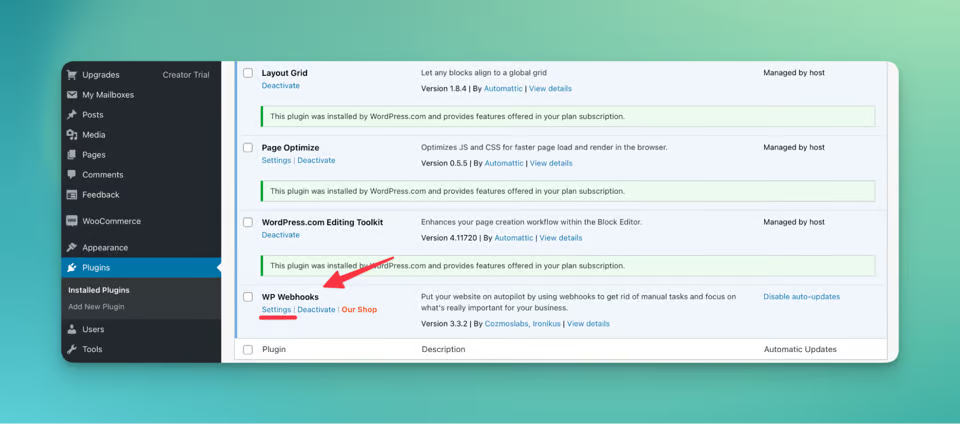
ステップ2:設定の概要
データを送る:

- 自動化ワークフローのトリガーを設定します。
- 自動化タスク実行のトリガーとなるイベントを選択する。
データを受信する:

- WebhooksアクションのURLをAPIキーで取得します。
- 外部ソースからデータを受信したときに実行されるアクションを定義する。
ステップ3:ウェブサイトの自動化
- シナリオをデザインする:

- 実装したい自動化シナリオを定義する。
- 例えば、ユーザーのコメントを集めてGoogle Sheetsに保存する。
シナリオの設定:
- Latenode.com で新しいシナリオを作成する。
- 識別しやすいように、シナリオ名を変更してください。
Webhookトリガーの設定:
- シナリオにWebhookトリガーノードを追加します。
- 生成されたWebhookリンクをコピーし、WP Webhooksプラグインで設定します。
Google Sheetsとの統合:
- Google Sheetsと対話するためのノードを追加します。
- スプレッドシートの行を追加、検索、更新するノードを設定します。

イテレーターの設定:
- データを効率的に処理するイテレータを実装する。
- データをシームレスに反復処理するためにノードを接続します。
Google シートセルの更新 x4
ワークフローのこの段階で、スプレッドシートのセルにユーザーの名前、E メール、コメントを入力し、ステータスを「empty」から「updated」に更新する。このためには、4つの更新セルノードが必要である。
更新セルノードを追加する:
- ノードの追加」をクリックし、Google Sheetsのオプションから「セルの更新」ノードを選択します。
- 認証トークンが挿入されていることを確認し、スプレッドシートのパスを選択します。
ノードの重複:
- 4つのノードのアクションはすべて同じなので、1つのノードを複製することで時間を節約できる。
- ノードを右クリックし、"コピー "を選択し、希望の場所に貼り付ける。
ノード名の変更:
- 混乱を避けるため、各ノードの名前を変えて区別する。
セルと値の構成:
- 各ノードがそれぞれのセルを適切な値で更新するように設定する。
名前
- セル:A(イテレーターのgooglesheetnumberオブジェクト)
- 値: webhookトリガーのcomment_authorオブジェクト
Eメール
- セル:B(イテレーターのgooglesheetnumberオブジェクト)
- 値: webhookトリガーのcomment_author_emailオブジェクト
コメント
- セル:C(イテレーターのgooglesheetnumberオブジェクト)
- 値:ウェブフックトリガーのcomment_contentオブジェクト
ステータス
- セル:D(イテレーターのgooglesheetnumberオブジェクト)
- 値:更新
ノードを接続する:
- 順次実行のために、4つのノードをすべてイテレーターの上ポイントに接続する。
変更を保存する:
- 設定したら、ノードに加えた変更を保存してください。
WP webhooksへのHTTPリクエストを設定する Configuration::
ワークフローの最後のステップでは、コメントの削除などのアクションを処理するためにHTTPリクエストノードを追加します。以下はその設定方法である:
HTTPリクエストノードの追加
- イテレータの右接続点にノードを追加する。
- アプリケーション・リストから「HTTPリクエスト」を探す。
HTTPリクエストの設定:
- wordpressのWebhookプラグインのReceive DataタブからWebhookアクションのURLを取得します。
- webhook wordpress actionsにアクセスし、"Delete comment "アクションを見つけます。
- 削除アクションを実行するために、"&action=delete_comment "と"&comment_id={comment_id object}"を追加してURLを修正する。

設定方法と変更の保存:
- HTTPリクエスト・ノードで、メソッドをGETに設定する。
- 変更を保存して設定を適用します。
フィルターの設定:
- すべてのコメントが削除されるのを防ぐには、フィルターを設定する必要がある。
- イテレーターとHTTPリクエストの接続をクリックし、"set up filter "を選択する。
フィルター設定:
- Label "フィールドにフィルターの名前を入れる。
- 条件」フィールドで、「演算子」ウィンドウから「contains」関数を利用する。
- 最初のギャップの後、webhooks wordpressトリガーからcomment_idオブジェクトを挿入する。
- セミコロンの後に "https://"を挿入し、リンクを含むコメントのみが削除されるようにする。
テストと結論
- WordPressサイトの関連イベントをトリガーして自動化ワークフローをテストする
- リンクのないコメントの場合、HTTPノードは有効になっていません。

- とコメントしたもの:

以下の手順に従って、WP Webhooks proプラグインとLatenode を使用して、WordPressウェブサイトの強力な自動化システムを作成することができます。シームレスなWebhooks WordPressの統合により、ワークフローを合理化し、ユーザーエンゲージメントを強化し、コンテンツ管理を簡単に簡素化します。
このシナリオのすぐに使えるテンプレートは、こちらからアクセスできます。また、Latenode Discord コミュニティに参加すると、自動化戦略についてさらに詳しいサポートやディスカッションを受けることができます。
自動化おめでとう!
.svg)






